Papelera de WhatsApp: la solución para liberar espacio en tu móvil
Instala nuevas aplicaciones o toma más fotos y videos sin preocuparte por quedarte sin espacio
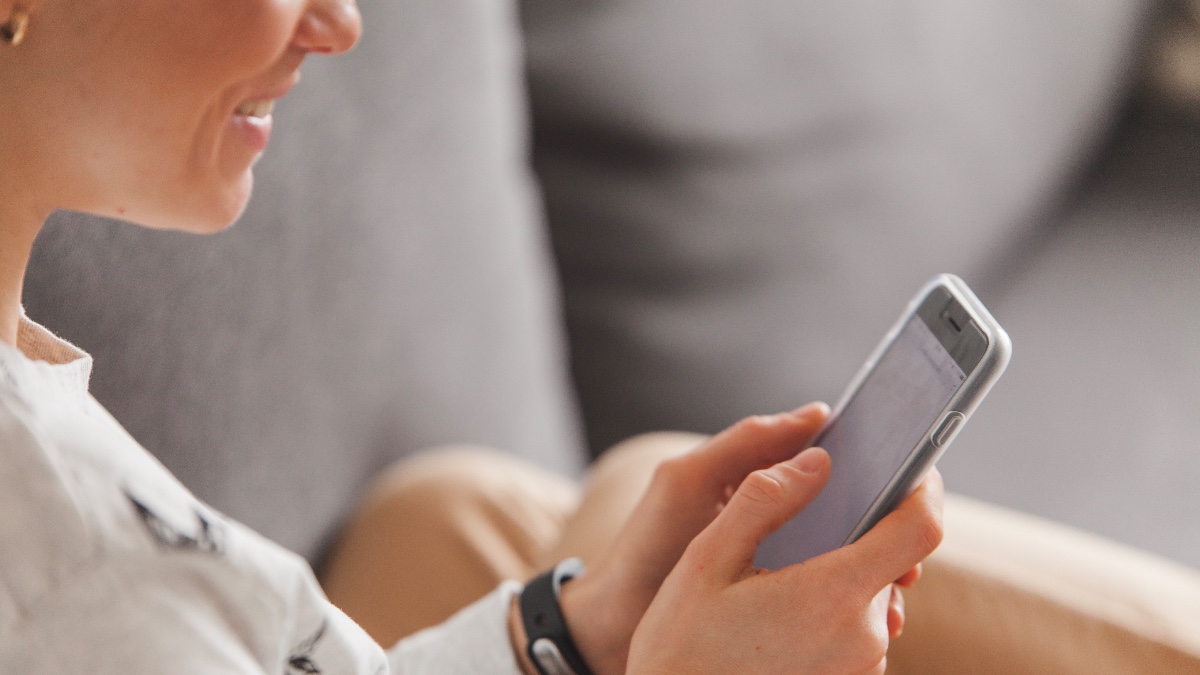
Papelera de WhatsApp. | Freepik
WhatsApp se ha convertido en una parte esencial de nuestra comunicación diaria. Esta aplicación de mensajería instantánea ha revolucionado la forma en que nos conectamos con amigos, familiares y colegas. Con más de 2.000 millones de usuarios en todo el mundo, WhatsApp nos permite enviar mensajes de texto, realizar llamadas de voz, fotos y videos, además de compartir documentos de forma rápida y sencilla, sin importar la distancia.
Sin embargo, la sobrecarga de archivos multimedia en WhatsApp es un problema cada vez más común. Cada foto, video o audio que recibimos ocupa un valioso espacio en nuestro dispositivo. Con el tiempo, esta acumulación constante puede ralentizar significativamente el rendimiento de nuestro smartphone. Una memoria sobrecargada puede provocar sobrecalentamientos y, en casos extremos, incluso dañar el hardware de tu teléfono.
Dónde está la papelera de WhatsApp
¿Sabías que WhatsApp guarda una copia de tus archivos multimedia eliminados? Aunque la aplicación no tiene una papelera de reciclaje visible como en tu ordenador, almacena estos datos en una carpeta oculta de tu dispositivo. Esto puede ser útil si borras algo por error, pero también puede ocupar un espacio considerable en tu almacenamiento.
La ubicación exacta puede variar ligeramente dependiendo de la versión de Android y del fabricante de tu dispositivo, pero generalmente la encontrarás siguiendo estos pasos:
- Abre el gestor de archivos: busca una aplicación como “Archivos” o “Mi Files” en tu dispositivo.
- Accede al almacenamiento interno: busca la carpeta “Android”.
- Busca la carpeta de WhatsApp: dentro de “Android”, busca la carpeta “media” y luego “com.whatsapp”.
- Encuentra los archivos multimedia: aquí encontrarás subcarpetas como “WhatsApp Images”, “WhatsApp Video”, etc., donde se almacenan tus archivos.
Por qué es necesario eliminar archivos
Al eliminar los archivos innecesarios de WhatsApp, no solo liberarás espacio de almacenamiento, sino que también obtendrás los siguientes beneficios:
- Mayor velocidad: tu teléfono responderá más rápido a tus comandos.
- Mejor rendimiento de la batería: menos archivos significa menos trabajo para el procesador.
- Más espacio disponible para otras aplicaciones: instala nuevas aplicaciones o toma más fotos y videos sin preocuparte por quedarte sin espacio.
- Protección de tu privacidad: eliminando archivos antiguos, reduces el riesgo de que alguien acceda a información sensible.
¿Cómo hacerlo en Iphone?
Si tu iPhone va más lento. Una de las causas puede ser la acumulación de archivos en WhatsApp. Aquí se explica cómo liberar espacio y mejorar el rendimiento de tu dispositivo:
- Abre WhatsApp: inicia la aplicación en tu iPhone.
- Selecciona el chat: entra en el chat del que quieres eliminar archivos, ya sea individual o grupal.
- Accede a la información del chat: en la parte superior del chat, donde aparece el nombre del contacto o grupo, pulsa sobre él.

- Ve a “Archivos, enlaces y documentos”: en el menú que se despliega, selecciona la opción “Archivos, enlaces y documentos”. Aquí encontrarás todos los archivos multimedia que se han compartido en ese chat.
- Selecciona y elimina: mantén pulsado sobre el archivo que quieres eliminar y luego selecciona los demás que quieras borrar. Finalmente, pulsa en el icono de la papelera para eliminarlos.
¿Cómo meter WhatsApp en tu ordenador?
WhatsApp Web
- Acceso desde el navegador: esta es la opción más sencilla. Solo necesitas abrir tu navegador web (Chrome, Firefox, Edge, etc.) y visitar web.whatsapp.com.
- Escanea el código QR: abre WhatsApp en tu teléfono, ve a “Ajustes” > “Dispositivos vinculados” y escanea el código QR que aparece en la pantalla de tu ordenador.
- Sincronización: una vez escaneado el código, WhatsApp se sincronizará y podrás usar la aplicación desde tu ordenador.
WhatsApp Desktop
- Descarga la aplicación: esta opción te permite tener una aplicación independiente de WhatsApp en tu ordenador, similar a la versión móvil. Puedes descargarla desde la página oficial de WhatsApp para Windows o macOS.
- Escanea el código QR: al igual que con WhatsApp Web, tendrás que escanear el código QR que aparece en la aplicación de escritorio con la cámara de tu teléfono.
Ventajas de usar WhatsApp en el ordenador
- Pantalla más grande: puedes ver tus conversaciones en una pantalla más grande, lo que facilita la lectura y escritura de mensajes.
- Multitarea: puedes usar WhatsApp mientras realizas otras tareas en tu ordenador.
- Teclado físico: escribir mensajes con un teclado físico es más rápido y cómodo.
¿Cómo recuperar mi cuenta de WhatsApp?
Bloquea tu tarjeta SIM
- Contacta a tu operador: lo primero que debes hacer es comunicarte con tu operador de telefonía móvil para bloquear la tarjeta SIM. Esto evitará que el ladrón pueda recibir códigos de verificación en tu número y mantener el control de la cuenta.
Solicita un nuevo número de teléfono
- Pide una nueva línea: solicita a tu operador un nuevo número de teléfono. Una vez que tengas el nuevo número, podrás activar tu cuenta de WhatsApp nuevamente.
Contacta a WhatsApp
- Reporta el robo: comunícate con el soporte de WhatsApp para informarles sobre lo sucedido. Ellos podrán ayudarte a verificar tu identidad y recuperar tu cuenta.
Verifica tu identidad
- Proporciona información: whatsApp te pedirá que verifiques tu identidad a través de diferentes métodos, como proporcionar un documento de identidad o un número de teléfono alternativo.
Protege tu cuenta en el futuro
- Activa la verificación en dos pasos: esta función añade una capa extra de seguridad a tu cuenta, requiriendo un código PIN adicional cada vez que inicies sesión desde un nuevo dispositivo.
- No compartas tu código de verificación: nunca compartas el código de verificación que recibes por SMS con nadie.

